CentOS 6.10 installationsvejledning med skærmbilleder
CentOS er en meget udbredt distribution i Enterprise Linuks-familien på grund af mange grunde, herunder at være stabil og håndterbar. Denne CentOS 6.10-udgivelse er baseret på opstrømsudgivelsen Red Hat Enterprise 6.10 leveres med fejlrettelser, nye funktionaliteter & opdateringer.
det anbefales stærkt at gennemgå udgivelsesnotater såvel som opstrøms tekniske noter om ændringerne før en installation eller opgradering.
Hent CentOS 6.10 DVD ISO ‘ er
CentOS 6.10 Torrent-filer til DVD ‘ erne er tilgængelige på:
- CentOS-6.10-i386-bin-DVD1to2.torrent
- CentOS-6.10-86_64-bin-DVD1to2.torrent
Opgrader CentOS 6.til CentOS 6.10
CentOS Linos er oprettet for automatisk at opgradere til en ny overordnet version (CentOS 6.10) ved at køre følgende kommando, der vil opgradere dit system problemfrit fra tidligere CentOS Linos 6.frigivelse til 6.10.
# yum udpate
vi anbefaler dig kraftigt at udføre en ny installation i stedet for at opgradere fra andre større CentOS-versioner.
i denne artikel viser vi, hvordan du installerer en frisk CentOS 6.10 ved hjælp af DVD ISO-billedet med en grafisk brugergrænseflade (GUI) eller skrivebordsmiljø som standard.
CentOS 6.10 Installationsvejledning
1. Start først med at hente CentOS 6.10 DVD ISO og brænd den derefter til en DVD eller opret en bootbar USB-stick ved hjælp af LiveUSB Creator kaldet Rufus, Unetbootin eller terminalbaseret Bootiso.
2. Start derefter din computer ved hjælp af den startbare USB eller CD, tryk på en vilkårlig tast for at få adgang til Grub-menuen, vælg derefter Installer og klik på Enter.

3. Når alle tjenester og start-scripts er startet, lanceres CentOS grafiske installationsprogram, som vist på det følgende skærmbillede. Klik på Næste for at fortsætte.
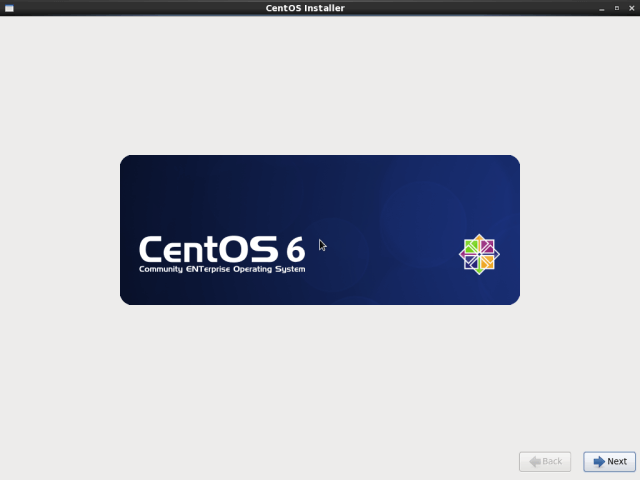
4. Vælg det installationssprog, du vil bruge, og klik på Næste.

5. Vælg det tastaturlayout, du vil bruge, og klik på Næste.
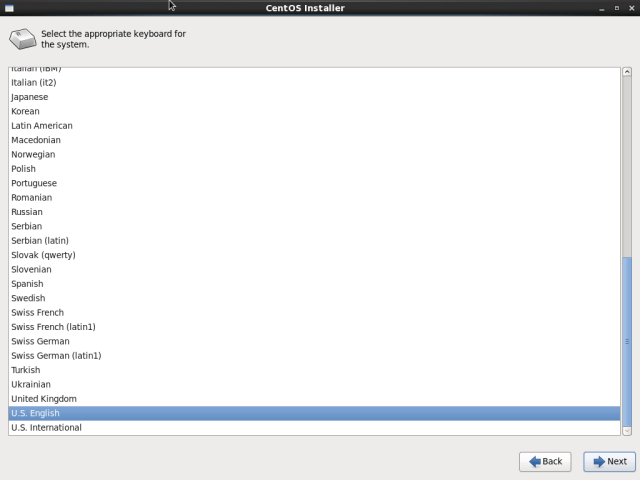
6. Vælg den type lagerenheder (grundlæggende eller specialiserede), der skal bruges til installationen, og klik på Næste.

7. Vælg derefter muligheden for at rydde data på lagringsdisken ved at vælge Ja, kassere alle data og klikke på Næste.

8. Indstil nu værtsnavnet, og klik på Næste.

9. Indstil tidsintervallet for din placering, og klik på Næste for at fortsætte.

10. Derefter skal du indstille rodbrugeradgangskoden og bekræfte den og klikke på Næste for at fortsætte.

11. Dernæst skal du definere den ønskede installationstype. Læs beskrivelserne af indstillingerne omhyggeligt, og vælg den rigtige. Hvis du vil bruge hele diskpladsen, skal du vælge Brug al plads, men for at udføre en brugerdefineret installation skal du vælge Opret brugerdefineret Layout.

12. Installationsprogrammet vil gennemgå og ændre partition layout. Du kan vælge en enhed, der skal redigeres eller slettes, men hvis alt er i orden, skal du klikke på Næste.


13. Tillad derefter installationsprogrammet at anvende den seneste opsætning på disken ved at vælge Skriv ændringer til disken, og klik derefter på Næste for at fortsætte.

14. Bed nu installationsprogrammet om at installere bootloaderen (husk at du kan angive en anden enhed end den valgte standard), og klik på Næste for at starte den faktiske installation af filer (kopi af ISO-billede til disk).

15. Når installationen er færdig, skal du klikke på Luk for at genstarte systemet.

16. Efter genstart og start af alle tjenester lander du på velkomstskærmen, klik på Videresend for at fortsætte.
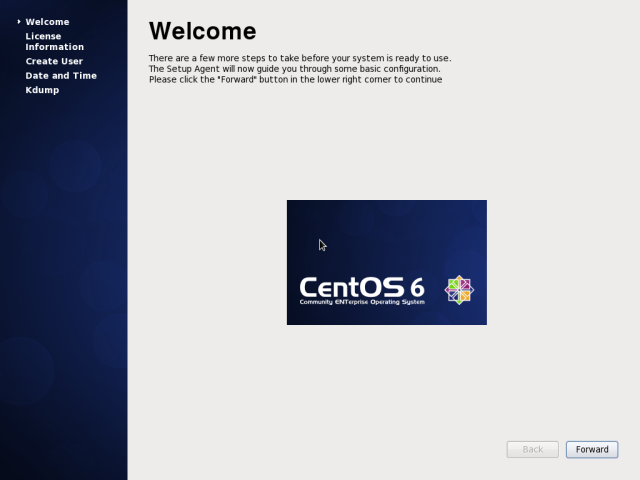
17. Accepter CentOS licensaftalen og klik på Videresend.
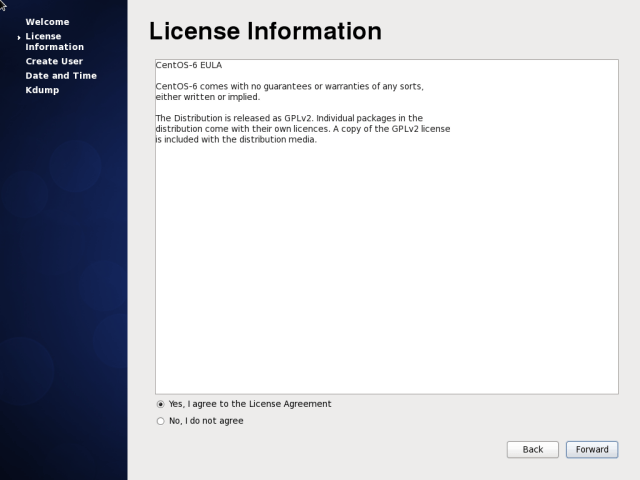
18. Opret nu en ekstra bruger, Indtast brugernavnet, det fulde navn og indstil det en adgangskode og bekræft adgangskoden, og klik på Videresend for at fortsætte.

19. Indstil derefter dato og klokkeslæt for dit system. Det anbefales at synkronisere data og tid over netværket. Når du er færdig, skal du klikke på Videresend.
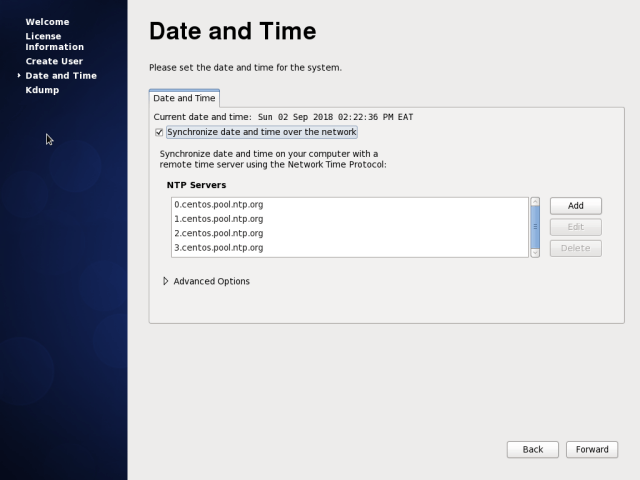
20. Konfigurer nu Kdump og klik på Udfør.
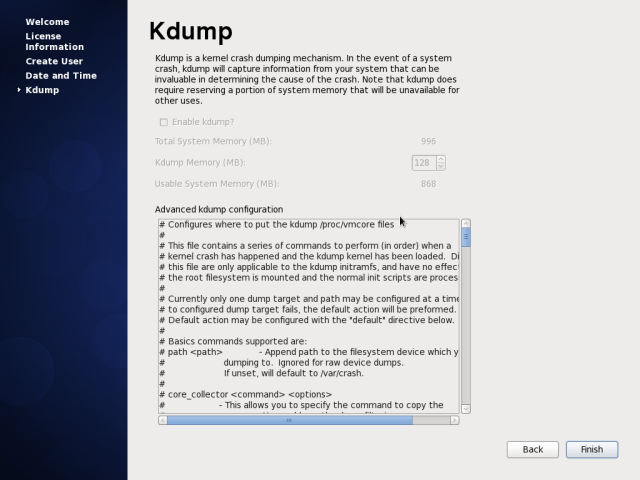
21. Til sidst skal du logge ind på dit nye CentOS 6.10-system som vist.
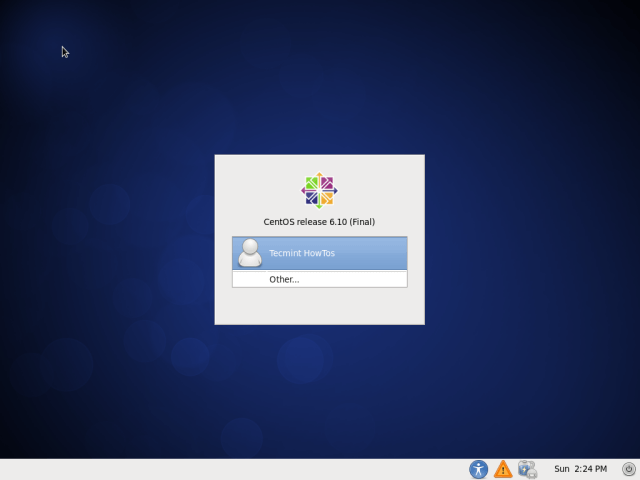
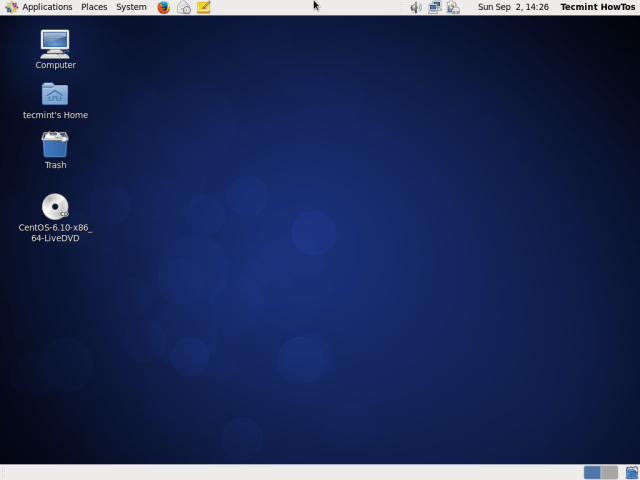
Tillykke! Du har installeret CentOS 6.10-operativsystemet på din computer. Hvis du har spørgsmål eller tanker at dele, skal du bruge feedbacken nedenunder for at nå os.




